※受付終了【3月開催】ワークショップ概要「ペルソナの設定」
かほり
すらすらいティング
ワークショップへは、バーチャルオフィスを使って参加して頂きます。
今回利用するのは「ovice」というサービスです。
oviceは、画面上でアイコンの距離が近い人と会話ができるサービスです。

このようなサービスを使うのが初めての方は、一度こちらの動画をご覧ください。
当日のバーチャルオフィスへのログイン方法をお知らせいたします。
このような画面がでるので、「ビジターとして続行」を選択してください。
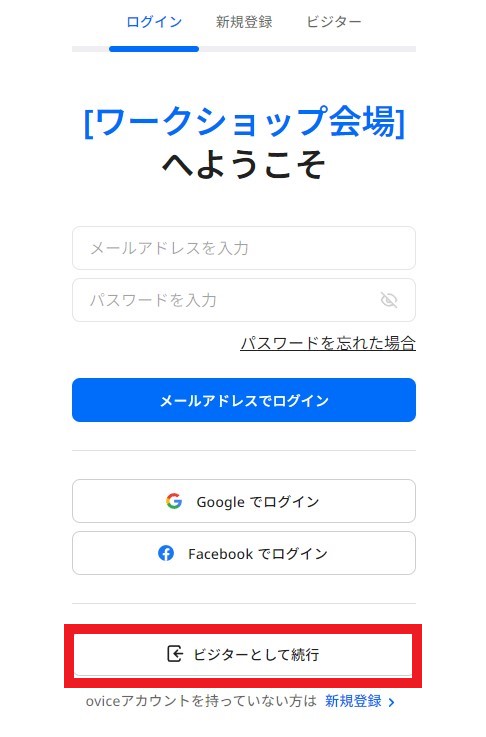
ワークショップ内で名乗る名前を入力し、チェックをいれてアクセスしてください。

画面左上部にカメラの使用とマイクの使用の許可を求める表示が出るので、許可してください。
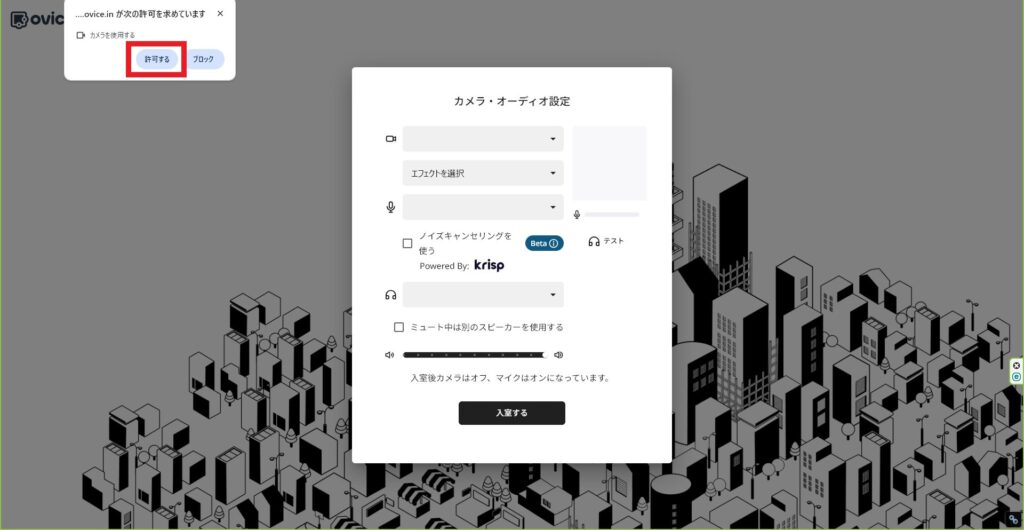
カメラは使わないので設定する必要はありません。

事前にお知らせている入室用パスワードを入力して入室してください。
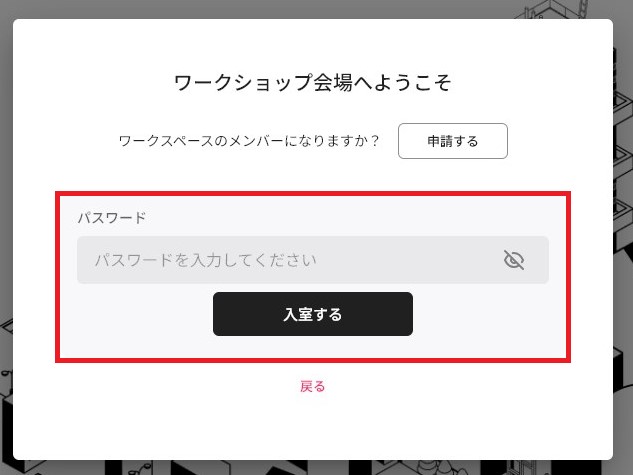
入室後は指示に従って、所定の位置に移動してください。
移動はマウスでドラッグ、またはキーボードの十字キーで可能です。
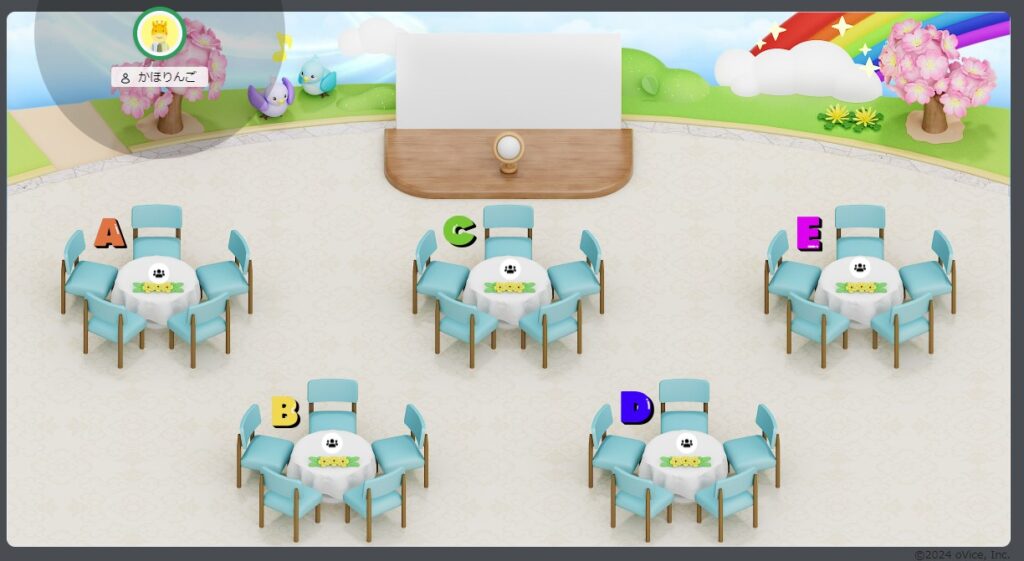
※入室後に、「アカウント作りましょう」や「アプリDLしましょう」という表示が出ますが無視してブラウザで継続をしてもらってOKです。
oviceはアカウント登録だけなら無料です。
開催前にアカウント登録をして頂いても問題ありません。
入室案内に記載の期間中はいつでも入室可能です!
設定が心配な方や、アバター写真を変更したい方は事前にアクセスして設定をお願いします^^